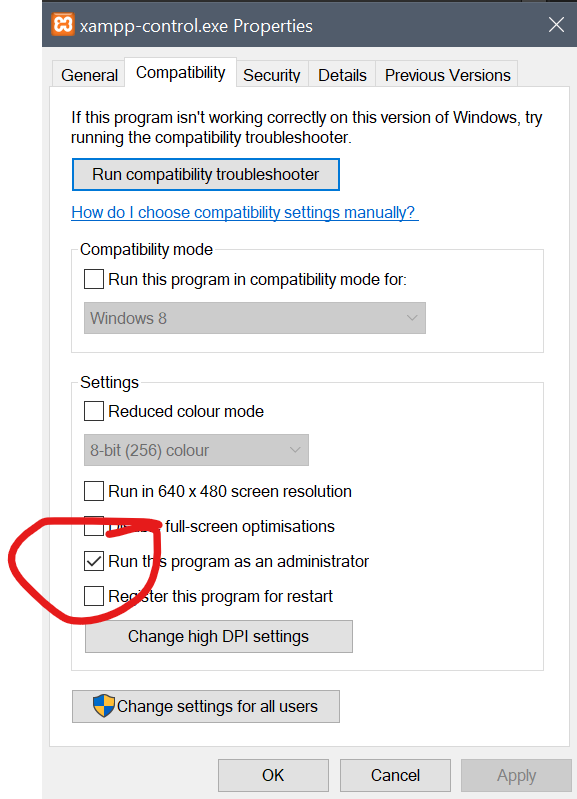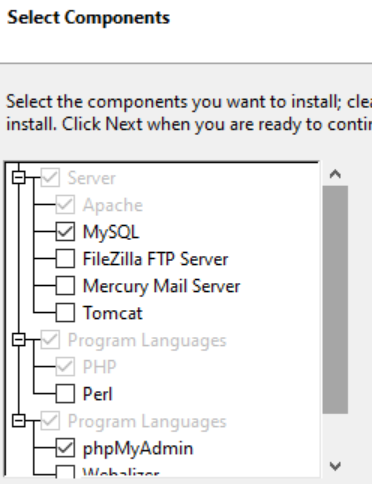XAMPP Installeren
In deze les leggen we uit hoe je XAMPP moet installeren. XAMPP is software voor de Mac en voor Windows waarin een RDMS (Database) en een webserver zit. Je kunt met deze software oefenen met het aanmaken en raadplegen van databases.
Download de software
Google of download de juiste versie van apachefriends
Voer de installatie uit
Indien je al een keer eerder XAMPP had geinstalleerd dan moet je de folder c:\xampp weggooien of beter nog een andere naam geven. let op als je websites hebt ontwikkeld of databases hebt aangemaakt dan staan deze waarschijnlijk ergens in de folder c:\xampp.
De Installatie spreekt voor zich je kunt overal de standaard opties aanhouden.
Opstarten XAMPP
Als het goed is, is er tijdens de installatie een short cut gemaakt die heet XAMPP Control.
Deze shortcut voert C:\xampp\xampp-control.exe uit.
Drk op de eerste twee knopjes start naast Apache en MySQL. Hiermee start je de webserver en de database op. Als alles goed is dan zie je het volgende.
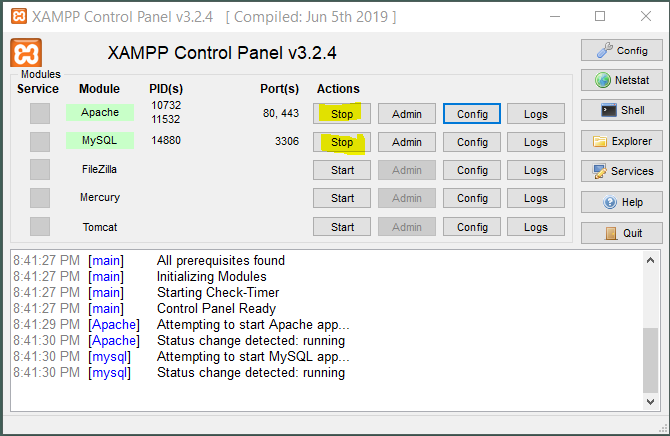
Port conflict
Het kan zijn dat je foutmeldingen ziet, lees die goed. Zie je iets over port conflict op poort 443 (waarschijnlijk met VM player) dan kun je twee dingen doen. Je kunt VM player server stoppen of je kunt het portnummer van de webserver veranderen. Dit doe je als volgt.
Druk op de knop Config op de Apache regel en selecteer de Apache (HTTP-SSL.conf) optie. Er opent een window. Zoek het stukje dat er als volgt uitziet:
## When we also provide SSL we have to listen to the
# standard HTTP port (see above) and to the HTTPS port
#
Listen 443en verander dat in
# When we also provide SSL we have to listen to the
# standard HTTP port (see above) and to the HTTPS port
#
Listen 1443Er wordt dus een 1 voor de 443 geplaatst. Sluit de file en bewaar deze. Start de webserver opnieuw op.
PHP path not found in Visual Studio Code
Type je PHP in je VCS-terminal in en krijg je eenfoutmelding terwijl dat wel werkt in een CMD box, dan is er iets niet compleet in jouw VCS set-up.
Waarschijnlijk heb je XAMPP geïnstalleerd nadat VCS was geïnstalleerd.
Je moet je configuratie in VCS aanpassen.
Zie deze pagina, voor de oplossing.
Error als je XAMPP afsluit.
Run as administrator.
Rechter-muis, properties van xampp-control.exe
Opeens start MySQL niet meer op
Je databases zijn corrupt geraakt. Dat kan bijvoorbeeld als je naar je database aan het schrijven bent en je laptop loopt vast.
In principe ben je je databases kwijt, maar al je PHP-, CSS- en HTML-bestanden gelukkig niet.
Je zult XAMPP opnieuw moeten installeren.
- Restart je computer en start XAMPP niet op.
- Ga naar c:\ en hernoem je xampp folder in xampp.old. Hiermee zorg je ervoor dat je de PHP bestanden in htdocs niet kwijtraakt als je XAMPP opnieuw installeert.
- Download xampp (de laatste stabiele versie voor Windows).
- Installeer xampp in de folder c:\xampp (dit is de default optie).
Installeer alleen Apache, MySQL en phpmyadmin.
- Nu heb je een verse xampp installatie
- Ga naar de c:\xampp folder en verwijder de folder htdocs
- Ga naar c:\xampp.old en kopieer de folder htdocs naar de folder c:\xampp
- Als je goed is, heb je nu al je oude PHP-bestanden terug.
..